Mündəricat
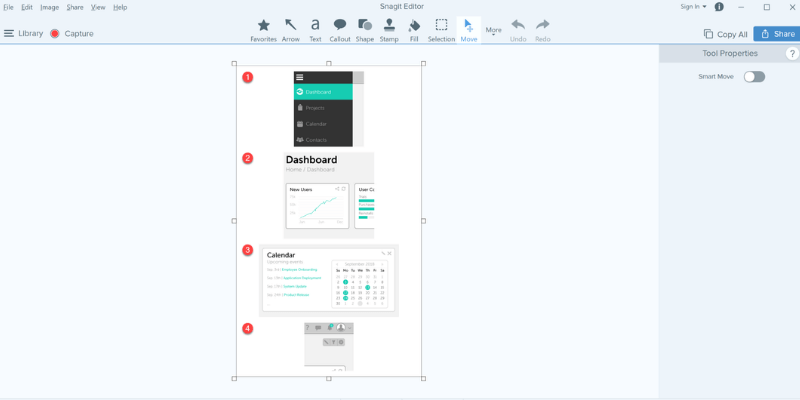
Snagit
Effektivlik: Son dərəcə bacarıqlı və çevik ekran çəkmə Qiymət: Oxşar proqramlarla müqayisədə bir qədər baha İstifadə Asanlığı: Çox çoxlu təlimat dəstəyi ilə istifadə etmək asandır Dəstək: Çoxlu onlayn yardım və asan dəstək biletinin təqdim edilməsiXülasə
TechSmith çoxlu xüsusiyyətlərə malik yaxşı dizayn edilmiş etibarlı proqram təminatı istehsal etmək tarixinə malikdir. , və Snagit istisna deyil. Bu, qeyd mərhələsində çox yüngül və gözə dəyməzdir və bir neçə dəqiqə ərzində öyrənilə bilən bacarıqlı şəkil redaktoru ilə çəkmə prosesini tamamlayır. Son məhsuldan razı qaldıqdan sonra siz bir neçə kliklə FTP-dən Youtube-a qədər geniş çeşidli xidmətlərdə yaradıcılığınızı onlayn paylaşa bilərsiniz.
Snagit ilə bağlı yeganə problemim qiymətdir. nöqtə. Bu, ekran çəkmə proqramı üçün bir qədər bahadır və oxşar qiymət nöqtəsi sizə tez-tez ekran çəkmək funksiyasını özündə birləşdirən layiqli video redaktoru əldə edə bilər.
Artıq əsas pulsuz skrinşot alətiniz var. Windows üçün Alt + PrtScn düymələrini basaraq ekran görüntüsünü çəkə bilərsiniz; Mac-lar üçün bu, Shift + Command + 4-dür. Əgər hər şey belədirsə, Snagit-dən ümumiyyətlə istifadə etməyinizə ehtiyac yoxdur. Ancaq həssas məlumatları gizlətmək, zərif məlumat əlavə etmək, PC/Mac ekranınızın videosunu çəkmək ehtiyacı olan bir blogger, jurnalist və ya təlimatçısınızsa, Snagit mükəmməl seçimdir. Biz yüksəkSnagit qiymətdir, çünki ekran çəkmə proqramı üçün ödəmək istədiyimdən bir qədər bahadır. TechSmith-in təfərrüatlara və ya keyfiyyət dəstəyinə diqqət yetirməməsinə baxmayaraq, ekran qeydi funksiyasını ehtiva edən eyni qiymətə əsas video redaktoru əldə etmək mümkündür.
İstifadə asanlığı: 5/5
Snagit-dən istifadə etmək olduqca asandır və TechSmith öyrənmə prosesini mümkün qədər sürətli və hamar etmək üçün yuxarıda və kənarda getmişdir. İlk istifadəniz zamanı proqram boyu səpələnmiş faydalı dərsliklər var və siz həmişə onlara sonra yenidən baxa bilərsiniz. İstifadəçi interfeysindəki xırda detallara diqqət yetirilməsi istifadəni daha da asanlaşdırır və nə vaxtsa ilişib qalsanız, kömək yalnız bir kliklə çata bilər.
Dəstək: 5/5
TechSmith-in dəstəyi həmişə təsir edicidir və onlar bu ənənəni Snagit ilə davam etdirirlər. Onlayn olaraq tam təlimat, həmçinin bir sıra dəstək məqalələri və digər Snagit istifadəçilərinin fəal icma forumu mövcuddur. Əgər bunlar sizin sualınıza cavab verə bilmirsə, proqramçılara dəstək bileti göndərmək sadə bir prosesdir – baxmayaraq ki, proqram o qədər yaxşı işlənib ki, mən heç vaxt onlarla əlaqə saxlamağa ehtiyac duymadım.
Snagit Alternatives
TechSmith Jing (Pulsuz, Windows/Mac)
TechSmith Capture (əvvəllər Jing) əslində istifadə etdiyim ilk TechSmith məhsuludur və mən bir sıra Photoshop dərslikləri yaratdım. kiçik yaşlılarım üçün onunla videolardizaynerlər. Seçimləri baxımından olduqca məhduddur və TechSmith artıq onu dəstəkləmir və ya inkişaf etdirmir. Onu Print Screen düyməsindən daha yaxşı edən yeganə şey video yazmaq qabiliyyətidir, lakin siz sadəcə olaraq son dərəcə sadə şəkil və video çəkmək proqramı istəyirsinizsə, bu sizə lazım olanı təmin edə bilər.
Greenshot ( Pulsuz, yalnız Windows)
Greenshot pulsuz, açıq mənbəli ekran çəkmə proqramıdır, lakin o, yalnız hərəkətsiz şəkillər çəkə bilər, video çəkə bilməz. O, optik simvol tanınmasından istifadə edərək ekranda çəkilmiş mətni redaktə edilə bilən mətnə çevirə, şəxsi məlumatları ehtiva edən təsvirin müəyyən sahələrini gizlədə və əsas annotasiyalara əlavə edə bilər. O, həmçinin fayllarınızı bir sıra onlayn xidmətlərlə paylaşa bilər, lakin o, Snagit qədər xüsusiyyətlərlə zəngin deyil.
ShareX (Pulsuz, yalnız Windows)
ShareX həm də pulsuz və açıq mənbədir və Snagitdən daha bacarıqlı ola biləcək təsir edici xüsusiyyətlər dəstinə malikdir. Onu istifadə etməyin əsas çatışmazlığı onun demək olar ki, yaxşı dizayn edilməməsi və ya istifadəsi asan olmamasıdır. O, daim icma tərəfindən hazırlanır, lakin TechSmith kimi bir şirkətdən aldığınız dəstək və ya dərslik məlumatı yoxdur. Əgər dərinlikdə rahatlıqla dalırsınızsa, bu, Snagit-ə çoxlu funksiyalı alternativdir.
Skitch (Pulsuz, Mac/iPad/iPhone)
Evernote-dan Skitch Mac üçün Snagit-ə əla alternativdir və pulsuzdur.Skitch ilə siz xüsusi proqramlardan əsas skrinşotlar, hətta vaxtlı ekran şəkilləri və pəncərə ekranları çəkə bilərsiniz. O, həmçinin xüsusi işarələr əlavə etməyə, ekran görüntüsünün həssas hissələrini pikselləşdirməyə və s. imkan verir. Bununla belə, Snagit ilə müqayisədə Skitch hələ də funksiyalarda məhduddur, çünki o, video skrinşotları çəkmək, fırlanan pəncərələri çəkmək və s. imkanları təklif etmir.
Nəticə
TechSmith Snagit veb-sayt dizaynında tərtibat problemlərini vurğulamaqdan və ya mürəkkəb dərslik hazırlamaqdan asılı olmayaraq Print Screen düyməsi (Windows üçün) və ya Shift Command 4 (Mac üçün) və əsas şəkil redaktorları ilə mübarizə aparan hər kəs üçün əla proqramdır. videolar.
O, çox yüngül, çevik və bacarıqlıdır və məhsuldarlığı artıran avtomatik yükləmə funksiyaları sayəsində yaradılmış məzmununuzu paylaşmaq olduqca asandır. Yeganə mənfi cəhət odur ki, bu, bir qədər bahalıdır, lakin pulsuz alternativlərin əksəriyyəti daha az funksiya təklif edir.
Snagit əldə edin (Ən yaxşı qiymət)Beləliklə, Snagit-i sınadınızmı? ? Bu Snagit rəyini necə bəyənirsiniz? Aşağıda şərh yazın.
tövsiyə edin.Bəyəndiklərim : Yüngül. İstifadəsi çox asandır. Şəkil redaktoru daxildir. Mobil yoldaş proqramı. Sosial paylaşma inteqrasiyası.
Bəyənmədiyim şey : Nisbətən bahadır. Video redaktoru yoxdur.
4.8 Snagit əldə edin (Ən yaxşı qiymət)Snagit nə edir?
TechSmith Snagit məşhur və yüngül ekran çəkmək alətidir şəkillər və video çəkmək üçün. O, həmçinin çəkdiyiniz hər hansı şəkilləri şərh etmək üçün şəkil redaktorunu ehtiva edir və bütün çəkilmiş məzmununuz proqramın özündən tez bir zamanda bir sıra onlayn xidmətlərə yüklənə bilər.
Snagit İstifadəsi Təhlükəsizdirmi?
Snagit-dən istifadə etmək tamamilə təhlükəsizdir, çünki onun heç bir prosesi fayl sisteminizlə qarşılıqlı əlaqədə deyil, ekran çəkilişlərini saxlamaqdan başqa. Quraşdırma böyükdür, lakin həm quraşdırıcı faylı, həm də proqram faylları özləri Microsoft Security Essentials və MalwareBytes Anti-Malware proqramlarından təhlükəsizlik yoxlamalarından keçir.
Snagit Pulsuzdurmu?
Snagit pulsuz deyil, lakin istifadədə heç bir məhdudiyyət olmayan 15 günlük pulsuz sınaq var. Bu pulsuz sınaq sizdən TechSmith hesabı üçün qeydiyyatdan keçməyinizi tələb edir. Sınaq müddəti bitdikdən sonra siz proqram təminatının həm PC, həm də Mac versiyaları üçün ömürlük lisenziyanı ehtiva edən Snagit-in tam versiyasını əldə edə bilərsiniz.
Snagit vs. Greenshot vs. Jing
Snagit-in sadə Print Screen düyməsi də daxil olmaqla bir sıra rəqibləri var – lakindaha balanslaşdırılmış funksiyalar kombinasiyasını təklif edir.
Jing başqa bir TechSmith məhsuludur (əslində istifadə etdiyim ilk TechSmith məhsuludur) və o, pulsuz olsa da, sürətli videoların yazılmasına daha çox diqqət yetirən daha məhdud xüsusiyyətlərə malikdir. . Şəkil annotasiya seçimləri çox məhduddur və onlayn paylaşım yalnız Screencast.com hesabından istifadə etməklə mümkündür.
Greenshot yaxşı paylaşma seçimləri və annotasiya/redaktə imkanları olan pulsuz, açıq mənbə proqramdır, lakin bunu edə bilməz. ümumiyyətlə video çəkin. O, həmçinin yalnız Windows üçün əlçatandır, Jing və Snagit-in hər ikisinin Mac versiyaları mövcuddur.
Bu Snagit İcmalı üçün Nə üçün Mənə Güvənin?
Salam, mənim adım Tomas Boldtdır və mən onilliklərdir ki, texnologiya fanatikiyəm. Qrafik dizayner və fotoqrafiya yazıçısı kimi işlədiyim müddətdə mən tez-tez mürəkkəb fikirləri mümkün qədər tez və aydın şəkildə çatdırmağı zəruri hesab etmişəm.
Ətraflı təlimat videoları və ekran görüntüləri yaratmaq, demək olar ki, həmişə daha sürətli və effektivdir. uzun-uzadı mətn izahatları və nəticədə mən illər ərzində bir sıra müxtəlif ekran çəkmə proqramlarını sınaqdan keçirdim. Onların hamısı eyni şəkildə yaradılmayıb və çətin izahatın ortasında etmək istədiyiniz son şey dayanıb proqram təminatınızla mübarizə aparmaqdır, ona görə də mən yaxşı hazırlanmış proqramın dəyərini yüksək qiymətləndirirəm.
TechSmith müqabilində heç bir kompensasiya verməmişdirbu baxış, nə də onlar mənə proqramın pulsuz surətini təqdim etmədilər – mən hər kəs üçün mövcud olan pulsuz sınaq versiyasından istifadə edərək sınaqdan keçirdim. Aşağıdakı icmalda onların heç bir redaktor rəyi olmayıb.
Snagit-in ətraflı icmalı
Qeyd: Başqa cür qeyd edilmədiyi təqdirdə buradan skrinşotlar Snagit-in Windows versiyasından istifadə etməklə çəkilib.
Quraşdırma & Quraşdırma
Snagit üçün ilkin yükləmə təxminən 100mb-da nisbətən böyükdür, lakin əksər müasir genişzolaqlı bağlantılar bunu nisbi rahatlıqla idarə etməlidir. Quraşdırma prosesi kifayət qədər rəvandır, baxmayaraq ki, davam etməzdən əvvəl nəzərdən keçirmək istəyə biləcəyiniz bir sıra konfiqurasiya variantları var. Onlar Snagit-in digər quraşdırılmış proqramlarınızla inteqrasiya edə biləcəyi faydalı yollardan yalnız bir neçəsini nümayiş etdirir, baxmayaraq ki, siz istifadə etmədiyiniz hər hansı proqram təminatı üçün inteqrasiyaları söndürmək istəyə bilərsiniz.

Proqram bitdikdən sonra. quraşdırma tamamlandıqda, Snagit-dən istifadə etməyə başlamaq üçün sizdən TechSmith hesabına daxil olmaq və ya qeydiyyatdan keçmək tələb olunacaq. OAuth standartı sayəsində mən yalnız bir neçə kliklə Google hesabı məlumatımdan istifadə edərək yeni hesab qura bildim.

TechSmith fürsətdən istifadə edərək proqram təminatından necə istifadə etməyi planlaşdırdığımı soruşdu. , lakin mən hesab edirəm ki, bu, onların daxili istifadəsi üçündür.

Bu quraşdırma tamamlandıqdan sonra siz çəkməyə hazırsınız!
Çəkmə Rejimləri
Snagit dağıldıüç əsas hissəyə - Hamısı bir yerdə çəkmə nişanı, Şəkil çəkmə nişanı və Video çəkmə nişanı. Çox vaxt, çox güman ki, Hamısı bir yerdə çəkmə nişanı ilə işləyəcəksiniz, çünki o, ən çevikdir (adından təxmin etdiyiniz kimi).
Təəssüf ki, ekran çəkmə proqramının paradokslarından biri ondan ibarətdir ki, ekran çəkmə prosesinin özünü çəkmək mümkün deyil, çünki proqram onun faydalı ekran örtüklərinin çəkilməsini və son məhsulunuzu məhv etməsini istəmir. Bu o deməkdir ki, mən sizə faktiki olaraq göstərə biləcəklərimlə bir qədər məhdudam, lakin biz mövcud olan hər şeyi nəzərdən keçirəcəyik!

Hamısı bir yerdə Çəkmə Rejimi
Qeyd edildiyi kimi , bu ən faydalı rejimdir. Seçimlər kifayət qədər izahlıdır və sehrin çoxu həqiqətən Çəkmə düyməsini kliklədikdən sonra baş verir, baxmayaraq ki, əvvəlcədən konfiqurasiya edilmiş çəkmə prosesini işə salmaq üçün yeni isti düymələr kombinasiyasını tez bir zamanda təyin etmək üçün "Ekranı Çap et" deyən sahə üzərində siçan vura bilərsiniz. Snagit arxa fonda işləyərkən.
Paylaşma bölməsindən istifadə etmək sadədir və fayllarınızın avtomatik yüklənə biləcəyi bir sıra yerlər təklif edir. Siz hətta eyni anda birdən çox paylaşma yeri qura bilərsiniz, məsələn, faylı kompüterinizdə saxlamaq və onu avtomatik olaraq Google Disk hesabınıza yükləmək.

Bu, mənim TechSmith hesabımın konfiqurasiya prosesinə bənzəyir. mənim Google etimadnamələrim, quraşdırmaGoogle Diskə giriş rəvan və problemsiz idi.

Çəkməyə həqiqətən başlamaq vaxtı gəldikdə, Hamısı bir arada rejimi həqiqətən parlayır. İlk çəkinizə region seçim alətindən necə istifadə etmək barədə əla dərslik daxildir ki, bu da çəkmək üçün ekranın müəyyən sahəsini tez müəyyən etməyə imkan verir.
Siz həmçinin aktiv pəncərələri və ya alətlər panelləri və idarəetmə panelləri kimi aktiv pəncərələrin daha kiçik bölmələrini vurğulamaq üçün sadəcə klikləyə bilərsiniz, baxmayaraq ki, yürüşünüz çəkdiyiniz proqramdan asılı olaraq dəyişir.
Bu, ekran görüntüsünün kənarlarının gözəl və təmiz olmasına (məsələn, sizinki kimi) xüsusi diqqət yetirən hər kəs üçün böyük köməkdir və bu prosesi piksellərə əmin olmaq üçün ekrana yaxından baxmaqdan daha sadə və asan edir. sıraya düzün.
Çəkiliş sahəsini təyin etdikdən sonra siz sistem audio və səsvermə seçimləri ilə birlikdə sadə şəkil çəkə və ya həmin ərazinin videosunu çəkə bilərsiniz. Siz hətta "panoramik çəkiliş" yarada bilərsiniz ki, bu da sizə ekrana sığmayan məzmunu bir anda vərəqləməyə və onu avtomatik olaraq bir şəkilə birləşdirməyə imkan verir.
Əgər 100% böyütmə ilə ekrana sığmayan və ya fırlanan vebsaytları və ya böyük fotoşəkilləri çəkməyə ehtiyacınız olubsa, bu seçimlə nə qədər vaxta qənaət etdiyinizi çox bəyənəcəksiniz.
Şəkil çəkmək rejimi
Şəkil çəkmək rejimi demək olar ki, eyni şəkildə işləyirAll-in-One çəkiliş rejimi, istisna olmaqla, video çəkə bilməzsiniz (açıq-aydın) və siz həmçinin şəklinizə müəyyən effektlər tətbiq etmək seçimi əldə edirsiniz.
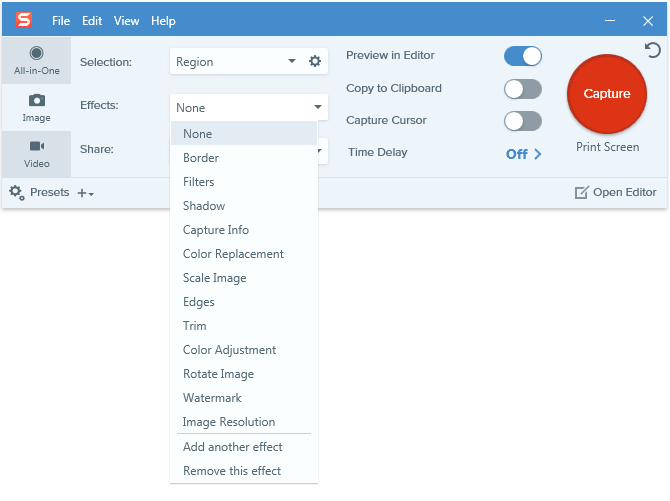
Nə qədər faydalı olduğuna tam əmin deyiləm. Effekt seçimlərinin çoxu belə olardı, lakin Capture Info, Watermark və Image Resolution kimi olduqca faydalı ola biləcək bir neçə var. Digərləri əsasən kosmetik düzəlişlərdir, lakin onlar effektləri sonradan əl ilə əlavə etməkdən daha səmərəlidir.
Şəkil rejimindən istifadə zamanı aşkar edilən digər əsas fərq, Paylaşım seçimlərinin fərqli olmasıdır. Çap seçimlərinin AiO rejimində niyə əlçatan olmadığı aydındır – videonun çapı ən azı vaxt aparar, lakin E-poçt seçiminin daha geniş yayılması yaxşı olardı.

Video Çəkmə Rejimi
Video çəkmə rejimi də AiO rejimindən çox fərqlənmir, istisna olmaqla, o, Youtube məşhur statusunuzu yaratmağınıza kömək etmək üçün birbaşa veb-kameranızdan yazmağa imkan verir. Bu, əslində mənim istəyim deyil, ona görə də veb-kameram yoxdur və bu funksiyanı sınaqdan keçirməmişəm, lakin ekranın çəkilişi videosu cazibədar idi.
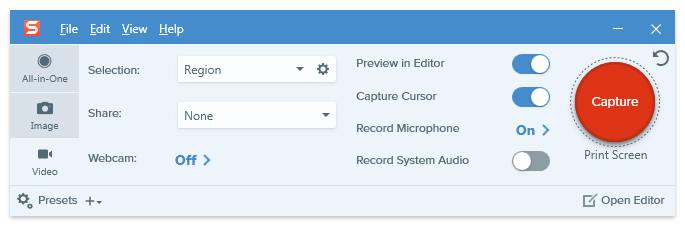
Snagit Editor
Siz həqiqətən ekran şəklinizi çəkdikdən sonra nəticələr avtomatik olaraq daxil edilmiş şəkil redaktorunda açılır. Təəssüf ki, video ekran çəkilişləri edirsinizsə, bu, yalnız yaratdığınız videonu nəzərdən keçirməyə imkan verir, lakinredaktor şəkillərlə işləmək üçün daha bacarıqlıdır.
Siz inanılmaz dərəcədə uzun izahatlar yazmadan özünüzü izah etməyə kömək edəcək hər cür oxlar, mətn örtükləri və digər faydalı çertyojları əlavə edə bilərsiniz.

İlk dəfə açılanda, Sizə hər şeyin necə işlədiyinə dair qısa icmal verən əvvəlcədən qurulmuş şəkil təqdim olunur – bir şəkil həqiqətən min sözə dəyər olduğunu sübut edir! Redaktorun bütün istifadəsi olduqca izahlıdır və bu, Photoshop və ya başqa bir şəkil redaktorunu eyni məqsəd üçün istifadə etməyə çalışmaqdan daha sürətli və asandır.
Oxlara, vurğulamalara, siçan kliklərinə və nitq qabarcıqlarına əlavə olaraq, emojilər də daxil olmaqla tətbiq oluna bilən çoxlu başqa markalar var!

Redaktor həmçinin sizə imkan verir. Çəkmə prosesi zamanı diqqətdən kənarda qala biləcəyiniz hər hansı bir şəkil effekti əlavə etmək üçün, çəkilmə faktı zamanı təbii olaraq tətbiq edilməli olan Çəkmə Məlumatı və Şəkil Çözünürlüğü istisna olmaqla.
Hər şey tamamlandıqdan sonra yuxarı sağ küncdəki "Paylaş" düyməsinə klikləyin və yaradıcılığınız avtomatik olaraq seçdiyiniz xidmətə yüklənəcək və ya sadəcə olaraq kompüterinizdə fayl kimi yadda saxlanılacaq.
TechSmith Fuse
TechSmith Android və iOS üçün ən populyar iki proqram paketi olan Snagit və onların video redaktoru Camtasia ilə işləyən əla mobil köməkçi proqram hazırlayıb.
Camtasia üçün bir az daha faydalı olsa da, mobil cihazınızı media mənbəyi kimi istifadə edə bilsəniz, bu, Snagit Redaktoruna tətbiqlərin və digər məzmunların skrinşotlarını əldə etmək üçün pis yol deyil. QR kodu və bu lazımlı təlimatlar sayəsində mobil tətbiqinizi kompüterinizdə quraşdırmanıza qoşmaq sadə bir prosesdir.

Mən heç bir problem olmadan əlaqə saxlaya bildim və şəkilləri birbaşa kompüterə köçürə bildim. Snagit Redaktoru burada onları ürəyimcə şərh edə bilərdim.
Bu, sadəcə olaraq mobil cihazınızdan faylları kompüterinizə kopyalamaqdan bir qədər sürətlidir və işləmək üçün simli əlaqə tələb etmir, lakin bu, həqiqətən də mobil videoları Camtasia-ya köçürmək üçün onunla işləməkdən daha faydalıdır. Snagit.
Yenə də, əgər siz mobil proqram tərtibatçısısinizsə və ya mobil cihazlarla işləmək üçün dərsliklər hazırlayırsınızsa, bu, əsl məhsuldarlığı artıran bir vasitə ola bilər.

Reytinqlərin Arxasındakı Səbəblər
Effektivlik: 5/5
Nə çəkmək istədiyinizdən asılı olmayaraq, Snagit bunu tez və asanlıqla idarə edəcək. Siz cəmi bir neçə kliklə bütün ekranı, işləyən proqramların müəyyən hissələrini və ya xüsusi sahəni çəkə və sonra onları avtomatik olaraq bir sıra məşhur onlayn xidmətlərə paylaşa bilərsiniz. Fikrinizi daha aydın ifadə etməyə kömək etmək üçün şəkil çəkmələrinizə vurğulanan məqamlar, mətn örtükləri və vizual effektlər çeşidi ilə şərh əlavə edə bilərsiniz.
Qiymət: 4/5
Yeganə mənfi tərəfi

